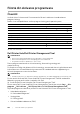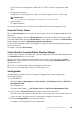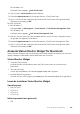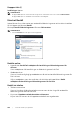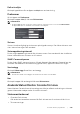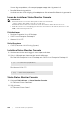Users Guide
Förstå din skrivares programvara | 289
Dell och miljön
Klicka på hyperlänken för att öppna webbplatsen om återvinning.
Preferenser
Så här öppnar du Preferenser:
Klicka på knappen info (i) i fönstret Skrivarstatus.
ANMÄRKNING:
• Knappen Info (i) visas i fönstrets nedre högra hörn när markören är över fönstret Skrivarstatus.
Knappen Info (i) är en standard som används i alla widgetar.
Skrivare
Visar en lista över tillgängliga skrivarnamn på rullgardinsmenyn. Den första skrivaren som
visas i denna lista anges som standard.
Statusuppdateringsintervall
Du kan ange uppdateringsintervall för skrivarens status. Som standard är den inställd att
hämta information om skrivaren var 10 sekund.
SNMP-Communitynamn
Du kan ändra SNMP-communitynamn (Simple Network Management Protocol) om du
använder standardnamn för community (gemensamt). Upp till 31 tecken kan anges.
Servicetagg
Klicka på Hämta tagg för att få en servicetagg.
ANMÄRKNING:
• Du kan inte hämta servicetaggen när skrivaren är ansluten via USB-kabel.
klar
Klicka på knappen för att återgå till fönstret Skrivarstatus.
Använda Status Monitor Console för Linux
Status Monitor Console är ett skrivarverktyg som främjar effektiv användning av skrivaren
genom informationsutbyte mellan Linux och skrivaren.
Statusmonitorkonsol
• Övervaka Dell-skrivare
Gör att du kan kontrollera statusen för Dell-skrivare som är anslutna till din Linux.
• Ta emot varningar